Writer nos permite insertar notas aclarativas o complementarias al contenido del documento, y dispone de dos tipos: notas al pie, y notas al final.
Ambas se utilizan para el mismo objetivo, pero se diferencian en la posición que ocupan:
- Las notas al pie se insertan, salvo indicación al contrario, en la misma página donde se inserta el ancla de la nota (también conocida como llamada).
- Las notas al final, como su nombre indica, se insertan al final del documento.
Insertar notas al pie o notas al final
Una nota al pie es una aclaración que se escribe con respecto a un término (como por ejemplo, al citar bibliografia, generalmente se detallan datos sobre la misma) y que se marca en el texto con un número superíndice (que denominamos ancla de la nota o llamada), y cuyo detalle se sitúa al final del texto de una página, por encima del pie de página.
Una nota al final es lo mismo, salvo por la situación de su detalle. A diferencia de las primeras, que se sitúan al final de la página, éstas se sitúan al final del documento.
Para insertar una nota al pie o una nota al final en Writer situaremos el punto de inserción justo detrás de la palabra que deseamos tenga el ancla de la nota o llamada y
- Seleccionaremos desde el menú Insertar > Nota al pie y final > Nota al pie, para insertar una nota al pie, o
- Seleccionaremos desde el menú Insertar > Nota al pie y final > Nota al final, para insertar una nota al final, o
- Seleccionaremos desde el menú Insertar > Nota al pie y final > Nota al pie o finales, para insertar una nota y decidir desde el diálogo cual de las dos queremos insertar.
En el tercer caso completaremos previamente el dialogo Insertar nota al pie.
En todos los casos, insertará el ancla de la nota justo donde situamos el cursor, siguiendo el sistema de numeración por defecto o el que hayamos indicado si utilizamos el diálogo Insertar nota al pie, que veremos a continuación.
Si insertamos una nueva nota por delante de otras previamente insertadas, Writer se encarga de renumerar todas las notas insertadas en un lugar posterior del documento de forma automática.
Sin embargo, si en el dialogo Insertar nota al pie optamos por definir nosotros el Carácter, podremos indicar cualquier texto en el cuadro a su derecha; incluso aunque este texto coincida con alguna nota que ya fue insertada anteriormente. En este caso no se producirá ningún tipo de ajuste en la numeración del resto de notas.
Tras insertar el ancla de la nota, Writer:
- Se desplaza automáticamente al final de la página, en el caso de ser una nota al pie, o
- Se desplaza al final del documento, en el caso de ser una nota al final
En ambos casos esperará a que escribamos el detalle de la nota.
Diálogo Insertar nota al pie
Este diálogo nos permite establecer el estilo de numeración de la nota:
- Automático: Asigna de forma automática números consecutivos a las notas que insertemos. Por defecto:
- Se establece numeración con cifras árabes para las notas al pie, y
- Se establece numeración con cifras romanas con letras minúsculas para notas al final.
- Podemos cambiar los valores de numeración automática por defecto desde el menú Herramientas > Notas al pie y finales.
- Carácter: podemos escribir el número o letra que deseamos aplicar a esta nota, o, haciendo clic sobre el botón Elegir, seleccionar un carácter especial.
También nos permite definir el Tipo de nota a insertar, seleccionando Nota al pie o Nota final.
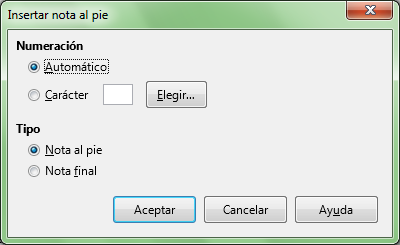
Diálogo Insertar nota al pie
Volver al ancla de nota
Para volver al punto de inserción del ancla de nota podemos:
- Utilizar el botón
 Atrás de la barra de herramientas Navegación, o
Atrás de la barra de herramientas Navegación, o - Hacer clic sobre el espacio entre el ordinal de la nota (el número o letra con que se inicia el párrafo) y el texto de su detalle.
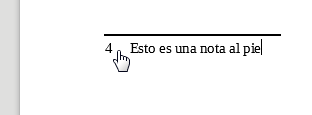
Clic para volver al ancla de nota al pie
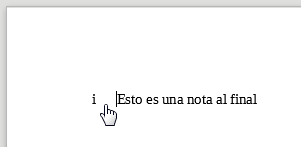
Clic para volver al ancla de nota final
Configurar las notas al pie y finales
Para definir el sistema de numeración automática, estilos y avisos de continuación, tanto de las notas al pie como de las notas finales, deberemos seleccionar desde el menú Herramientas > Notas al pie y finales.
Writer mostrará el diálogo Configuraciones de notas al pie/finales:
Configurar las notas al pie
La pestaña Notas al pie presenta cuatro secciones.

Diálogo Configuración de notas al pie/finales, pestaña Notas al pie
- La sección Numeración automática: permite definir:
- Numeración: seleccionamos el estilo deseado para las notas al pie. Los estilos de Numeración se detallan al final de este punto.
- Contar: permite definir si se reinicia la numeración en cada página, capítulo o documento. Las opciones de Contar se detallan al final de este punto.
- Iniciar en: define el número inicial de la secuencia. Sólo estará activo si seleccionamos Por documento en Contar.
- Antes y Después: permiten indicar un texto que se colocará delante o detrás del numerador.
- Posición: seleccionaremos Fin de página para mostrar las notas al pie de pagina, o Fin del documento para mostrarlas al final del documento; en este caso todas las notas al pie se comportan como las notas finales.
- Desde la sección Estilos podemos definir el estilo que se asignará a las notas al pie, de forma que presenten una apariencia uniforme.
- Párrafo: indicamos el estilo del párrafo para el texto de la nota al pie.
- Página: seleccionamos el estilo de la página que deseamos utilizar en las notas al pie, si bien esta opción sólo está disponible si la casilla Fin del documento está marcada.
- Desde la sección Estilos de carácter podemos asignar estilos al ancla de las notas al pie y al texto. Se permite utilizar los estilos predefinidos de las notas al pie o un estilo diferente.
- Área de texto: permite seleccionar el estilo del carácter del ancla de las notas al pie en el área de texto del documento.
- Área de la nota al pie: permite seleccionar el estilo del carácter de los números de las notas al pie que aparecen en el área de la nota al pie.
- Desde la sección Aviso de continuación podemos configurar el texto que aparecerá junto a la nota al pie en las siguientes ocasiones:
- Final de la nota al pie: Definimos aquí el texto que se insertará cuando las notas al pie continúen en la página siguiente: por ejemplo, "Continúa en la página ". A continuación del texto se insertará automáticamente el número de la página siguiente.
- Inicio de la página siguiente: Definimos aquí el texto que se insertará en la página donde continúen las notas al pie: por ejemplo, "Viene de la página ". A continuación del texto se insertará automáticamente el número de la página anterior.
Configurar las notas al final
Desde la pestaña Notas finales podrás definir las siguientes propiedades:
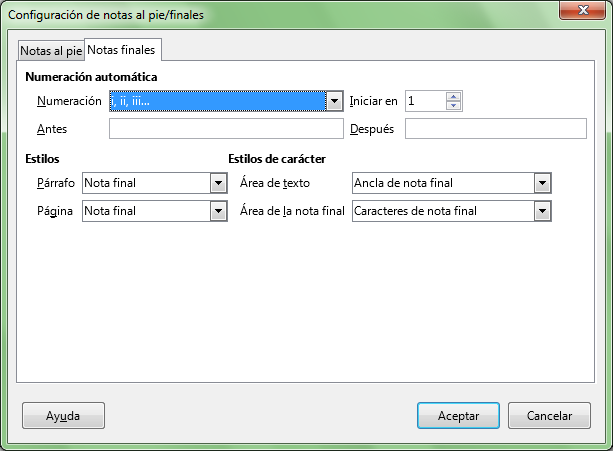
Diálogo Configuración de notas al pie/finales, pestaña Notas finales
- Desde la sección Numeración automática podemos definir:
- Numeración: seleccionamos el estilo deseado para las notas finales. Los estilos de Numeración se detallan al final de este punto.
- Iniciar en: define el número de la primera nota final del documento. Es útil si deseamos que la numeración de la nota final abarque más de un documento.
- Antes y Después: Definimos el texto que deseamos que aparezca delante y después del número de la nota final en el texto de la nota.
- En la sección Estilos podemos asignar un estilo que asegure una apariencia uniforme de las notas finales a lo largo de todo el documento.
- Párrafo: permite seleccionar el estilo del párrafo para el texto de la nota final.
- Página: permite seleccionar el estilo de la página para las notas finales.
- Desde la sección Estilos de carácter asignamos estilos al ancla de las notas finales y al texto. Podemos usar los estilos predefinidos de las notas finales o usar un estilo diferente.
- Área de texto: permite seleccionar el estilo del carácter a usar en el ancla de las notas finales en el área de texto del documento.
- Área de la nota final: permite seleccionar el estilo de los caracteres a usar en los números de las notas finales, en el área de la nota final.
Estilos de Numeración disponibles
- A, B, C: Letras mayúsculas
- a, b, c: Letras minúsculas
- I, II, III : Cifras romanas en mayúscula
- i, ii, iii : Cifras romanas en minúscula
- 1, 2, 3 : Cifras árabes
- A,...,Z, AA,...,ZZ, AAA,...,ZZZ : Numeración alfabética con letras en mayúscula.
- A,...,z, aa,...,zz, aaa,...,zzz : Numeración alfabética con letras en minúscula.
Opciones de Contar disponibles
- Por página: Reinicia la numeración de las notas al pie al comienzo de cada página. Esta opción sólo está disponible si la casilla de verificación Fin de página está seleccionada en el área Posición.
- Por capítulo: Reinicia la numeración de las notas al pie al comienzo de cada capítulo.
- Por documento: Numera secuencialmente las notas al pie de todo el documento.
Definir estilo de Notas al pie
Desde la pestaña Nota al pie del diálogo Estilo de página podemos definir la zona de la página en la que se situarán las notas al pie, así como el formato de la línea de separación.
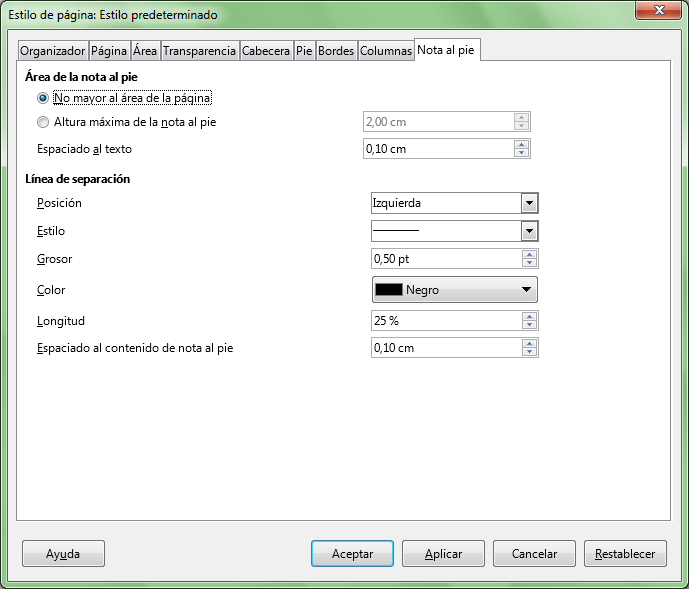
Pestaña Nota al pie del diálogo Estilo de página
Desde la sección Área de la nota al pie podemos definir si ésta puede incluso llegar a ocupar toda una página (activaremos la opción No mayor al área de la página) o especificar la altura máxima que deseamos ocupe como máximo desde el margen inferior del texto, así como el espaciado al texto. Si las notas incluidas en una página no caben en el espacio asignado, automáticamente pasarán a la página siguiente.
La sección Línea de separación permite que personalicemos el aspecto de la línea que separa el área de notas al pie del resto del texto de la página.